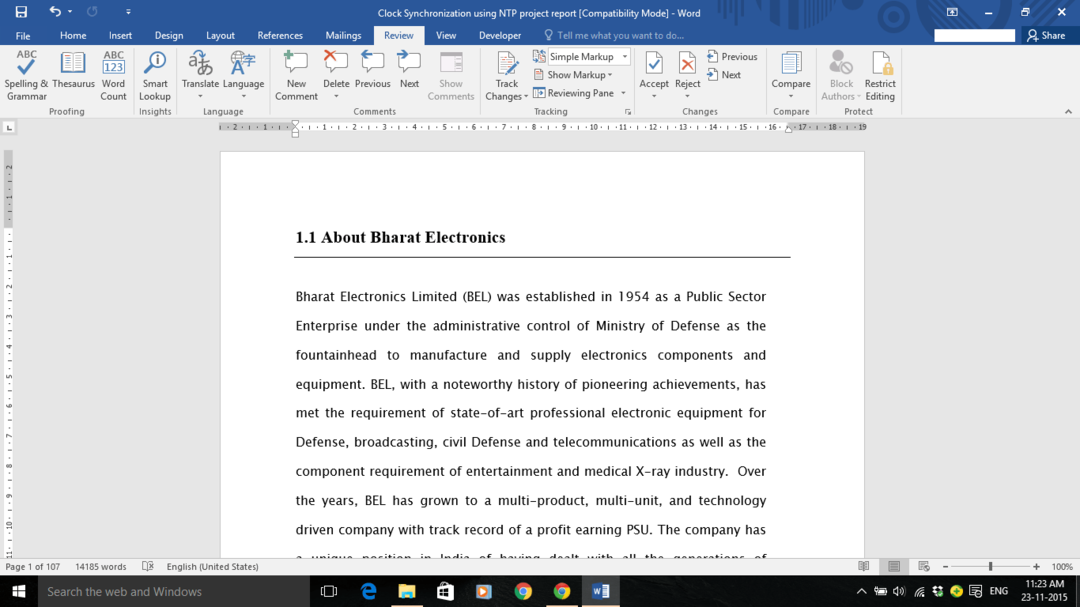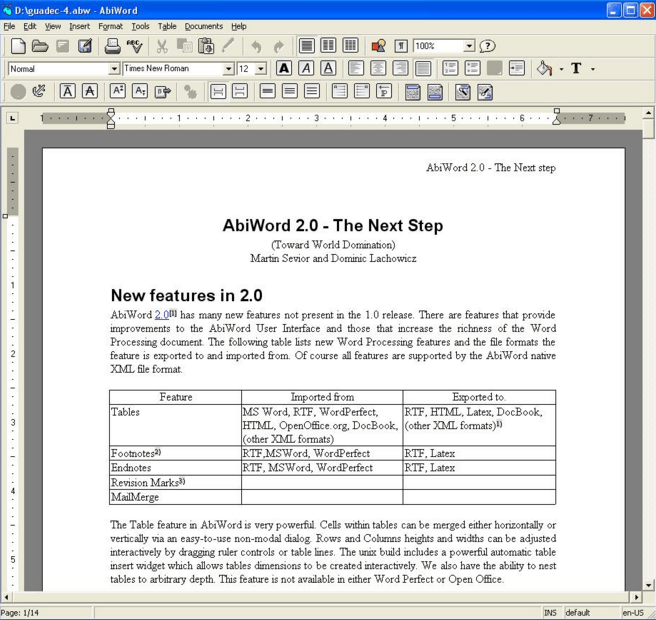Yorum, kelime sayfalarının belirli bölümleriyle ilgili notlar almamızı sağlayan Word Uygulamasının özelliklerinden biridir. Kelime dosyalarına yorum eklemek, bir kullanıcının anlaşılması zor olan birçok terimin ayrıntılı açıklamasını tanımasına yardımcı olabilir.
Ayrıca Bakınız: – Word 2016'da Doldurulabilir formlar Nasıl Oluşturulur
Bu makalede, aşağıdakilerle ilgili belirli adımları izleyeceğiz: Microsoft Word 2016'da yorumlar nasıl kullanılır:
Aşama 1:
Başlat simgesinin yanında bulunan Windows Arama Çubuğuna "kelime 2016" yazın. Sağlanan ilk seçeneğe tıklayın.
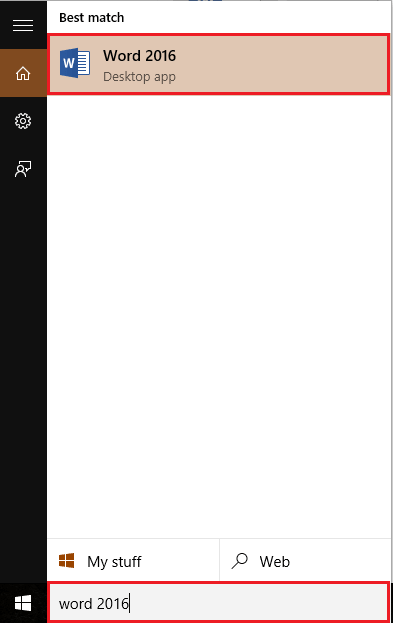
Not: Yorum girmeniz gereken herhangi bir kelime dosyanız varsa, Word Uygulamasında açmak için dosyaya çift tıklayabilirsiniz.
Adım 2:
“Kelime” penceresinin sol üst köşesinde bulunan “Ekle” sekmesine tıklayın. Tıkladıktan sonra, sayfalama seçenekleri, tablolar, çizimler, semboller vb. gibi çok sayıda seçenek sunan bir şerit araç çubuğu görünecektir.
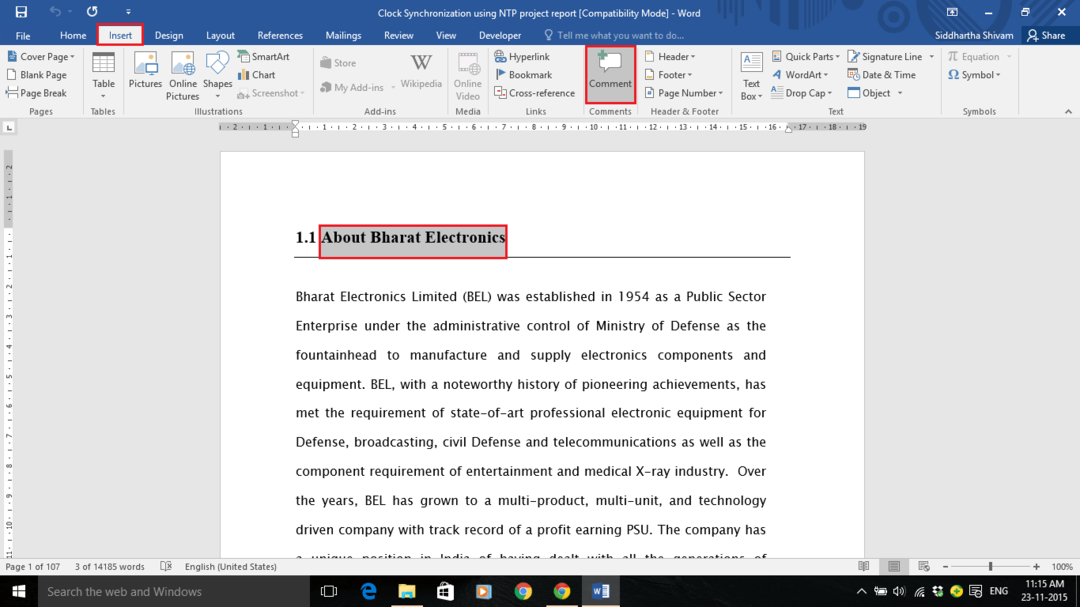
“Yorumlar” bölümünde, kelime belgesindeki herhangi bir bölümü vurgulayın ve “Yorum” üzerine tıklayın.
Örneğin, örnek bir dosya açtık, verilen bir konuyu vurguladık ve “Yorum”a tıkladık.
Aşama 3:
Yorum penceresi, word belgesinin vurgulanan bölümünün yanında oluşturulacaktır. Vurgulanan bölümün içeriğine göre uygun bir yorum yazın.
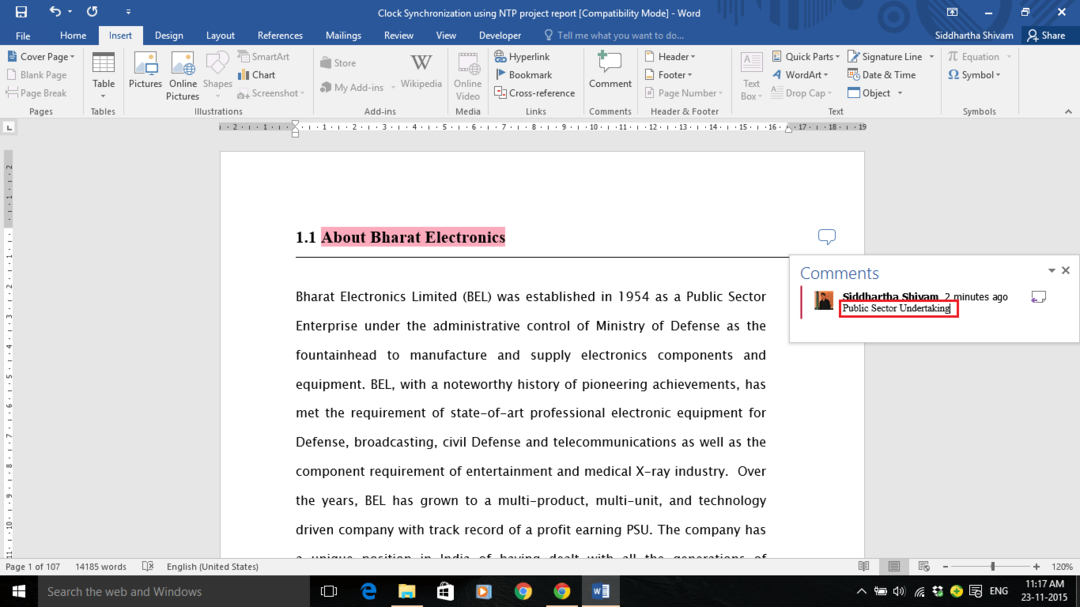
Word belgesine istediğiniz kadar yorum girebilirsiniz. Aşağıda verilen ekran görüntülerinde birçok kelime için yorum girdik:
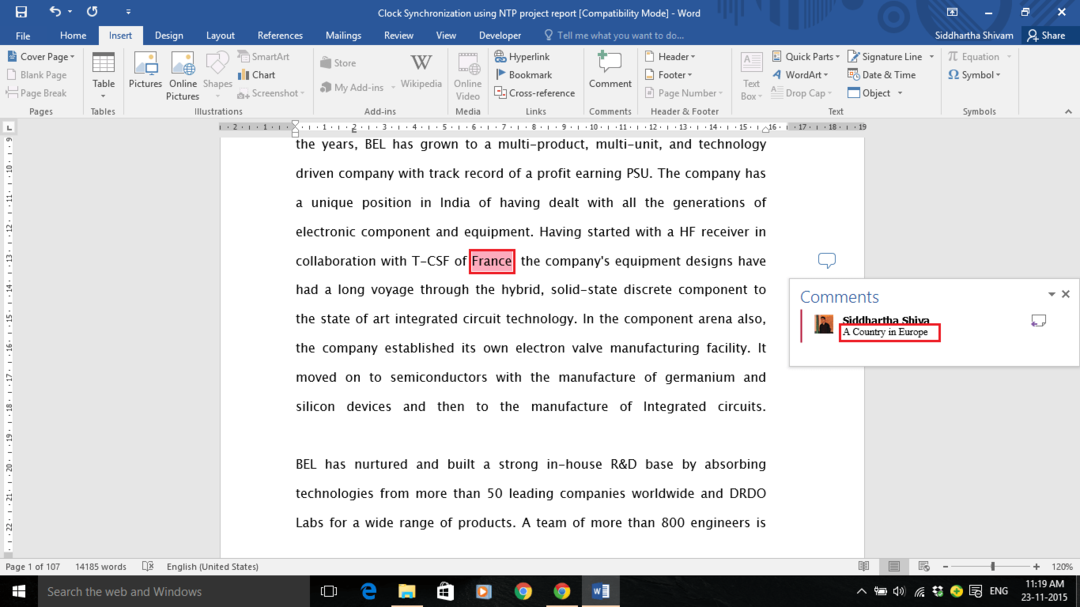
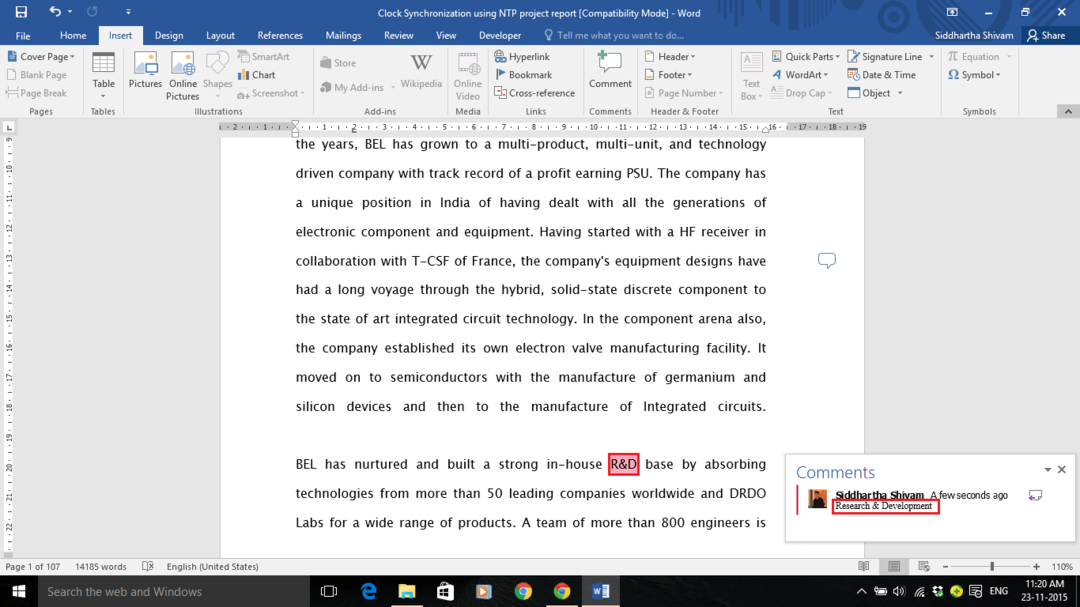
4. Adım:
Yorumları incelemek için “Kelime” penceresinin sol üst köşesinde yer alan “İncele” sekmesine tıklayınız. Şerit araç çubuğunun “Yorumlar” bölümünde yorum oluşturabilir, silebilir ve yorumlarınızı gizleyebilirsiniz.
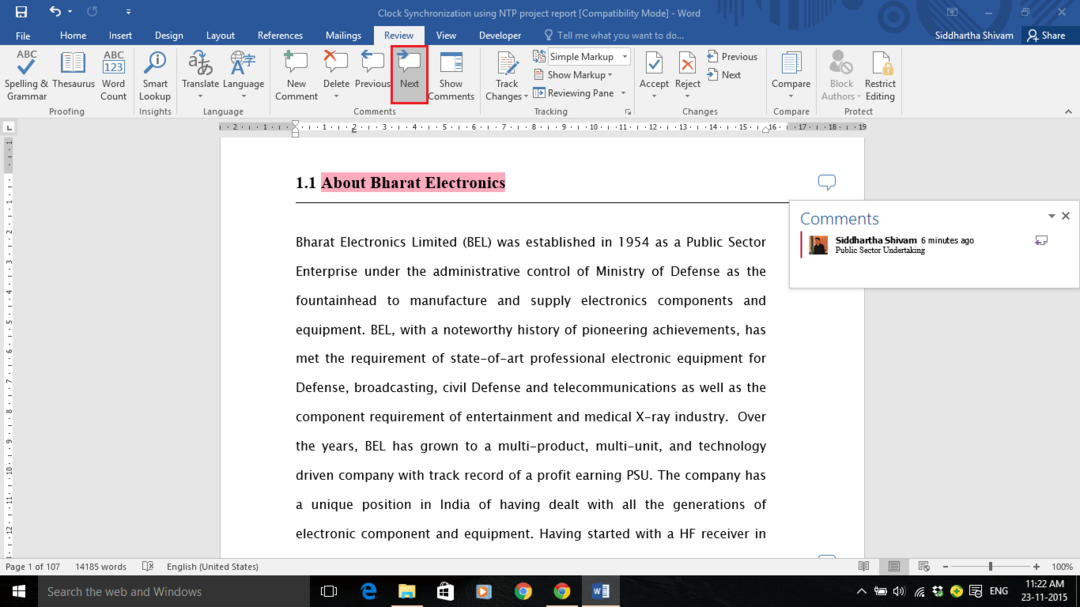
Önceki yorumu göstermek için “Önceki”ye tıklayın. Bu size mevcut yorumdan önceki yorumu gösterecektir.
Bir sonraki yorumu göstermek için “İleri”ye tıklayın. Bu size mevcut yorumdan sonraki yorumu gösterecektir.
Adım 5:
Tüm yorumları görüntülemek istiyorsanız, “Yorumları Göster”e tıklayın. Bu yorumları word belgesinin sağ bölümünden izleyebilirsiniz.
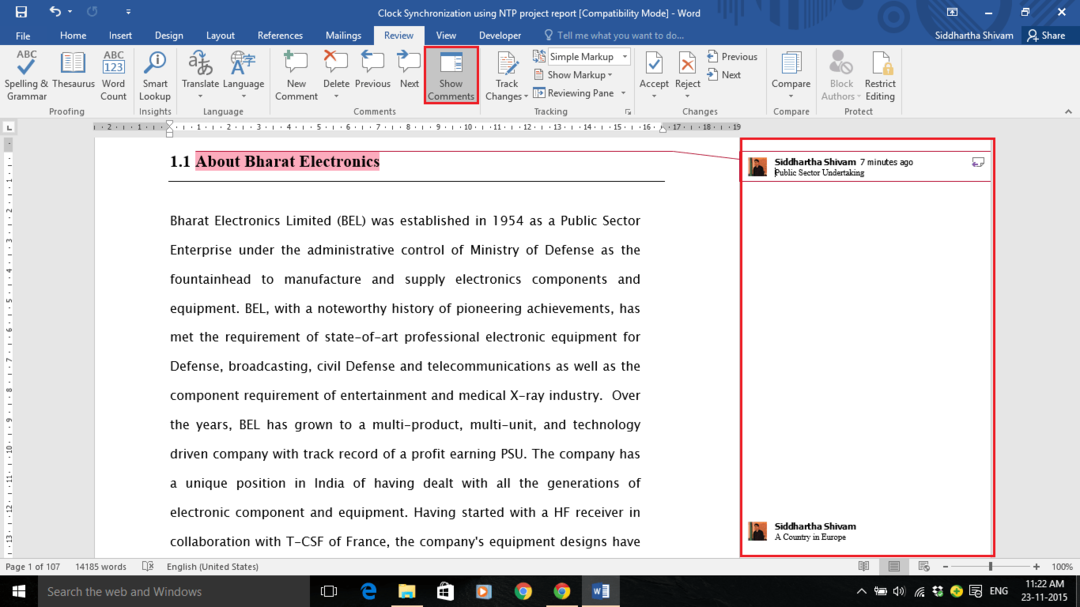
6. Adım:
Tüm yorumları gizlemek istiyorsanız, “İşaretlemeyi Göster” bölümüne tıklayın ve “Yorumlar” bölümünün işaretini kaldırın.
Bu seçeneğin işaretini kaldırmak yalnızca yorumları gizleyecektir. Hiçbir yorum kaldırılmayacaktır.